Hãy nhập câu hỏi của bạn vào đây, nếu là tài khoản VIP, bạn sẽ được ưu tiên trả lời.

Em có thể truy cập vào trang Scratch.mit.edu để xem và chơi các trò chơi được chia sẻ trên internet.
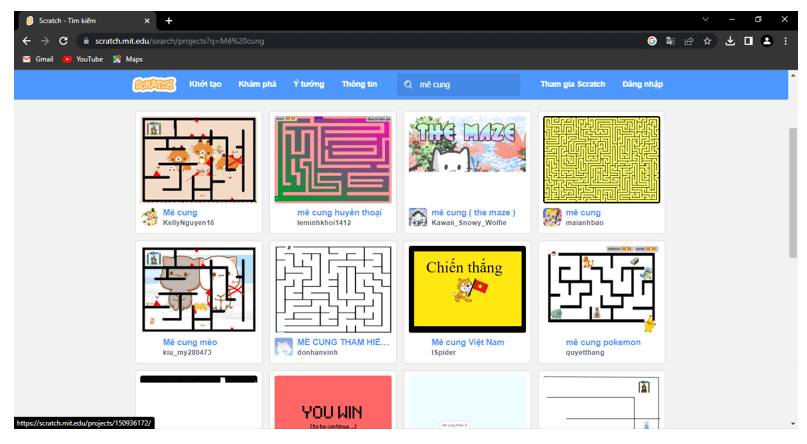

Bước 1. Nháy đúp chuột vào biểu tượng  trên màn hình để khởi động phần mềm Scratch
trên màn hình để khởi động phần mềm Scratch
Bước 2. Nháy chuột vào biểu tượng quả địa cầu  ở góc trên trái màn hình và chọn ngôn ngữ.
ở góc trên trái màn hình và chọn ngôn ngữ.
Bước 3. Nháy chuột chọn Tập tin và chọn lệnh Mở từ máy tính. Mở tệp chương trình trò chơi có tên là “Trochoi”.
Bước 4. Nháy chuột vào khối lệnh hoặc nút lệnh cờ xanh để chạy chương trình
Bước 5. Nháy chuột vào nút  để dừng chương trình
để dừng chương trình
Bước 6. Em có thể nháy chuột vào nút lệnh cờ xanh để tiếp tục lượt chơi khác
Bước 7. Nháy chuột vào nút  ở góc bên trên phải của màn hình Scratch để thoát khỏi phần mềm.
ở góc bên trên phải của màn hình Scratch để thoát khỏi phần mềm.

B1: Kích hoạt phần mềm scratch
B2: Chọn nhóm lệnh sự kiện
B3: Kéo thả câu lệnh  vào phía trên bên trái của khu vực chương trình
vào phía trên bên trái của khu vực chương trình
B4: Chọn nhóm lệnh hiển thị
B5: Kéo thả và ghép nối lệnh  dưới câu lệnh đã có trong khu vực chương trình
dưới câu lệnh đã có trong khu vực chương trình
B6: Nháy chuột vào ô này rồi gõ nội dung lời nói của chú mèo
B7: Nháy chuột vào ô này rồi gõ thời gian hiển thị lời nói.

Bước 1. Nháy đúp chuột vào biểu tượng  trên màn hình để khởi động phần mềm Scratch
trên màn hình để khởi động phần mềm Scratch
Bước 2. Nháy chuột vào biểu tượng quả địa cầu  ở góc trên trái màn hình và chọn ngôn ngữ.
ở góc trên trái màn hình và chọn ngôn ngữ.
Bước 3. Nháy chuột chọn Tập tin và chọn lệnh Mở từ máy tính. Mở tệp chương trình trò chơi “ Điều khiển rô-bốt” có tên là Robot. Quan sát Hình 63:
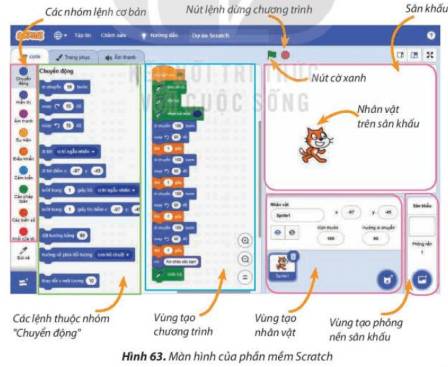

1. Thay đổi nhân vật và sân khấu:
- Nhân vật: Một chú chó.
- Sân khấu: Một khu vườn.
2. Tạo chương trình:
- Sử dụng các lệnh điều khiển chú chó di chuyển đến vị trí ngẫu nhiên trong khu vườn.
- Sử dụng lệnh điều khiển chú chó không chạy ra khỏi khu vườn.
- Sử dụng lệnh điều khiển chú chó phát âm thanh tiếng chó sủa.
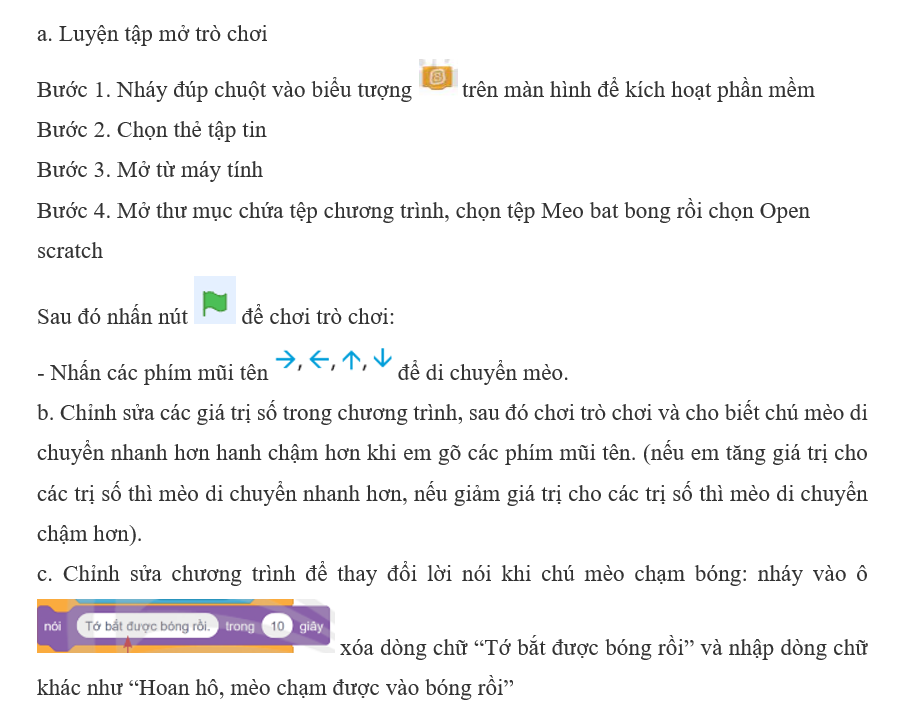
 trên màn hình để kích hoạt phần mềm Scratch.
trên màn hình để kích hoạt phần mềm Scratch. .
.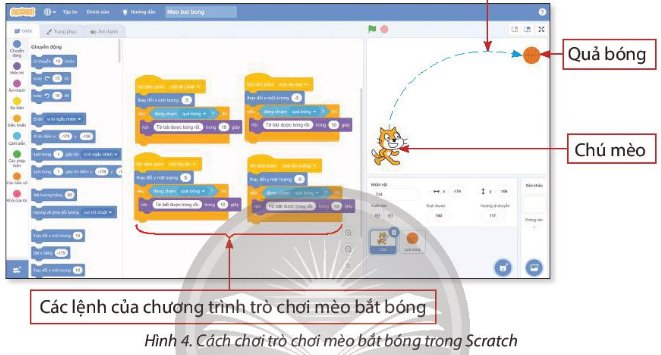
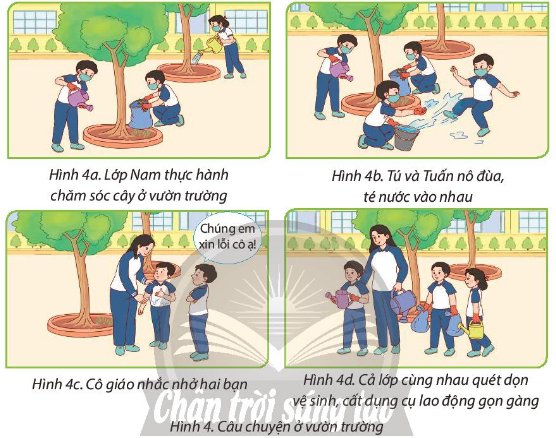
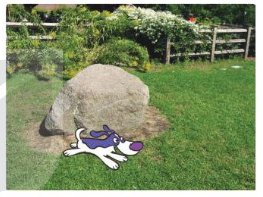
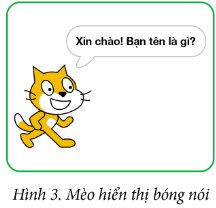

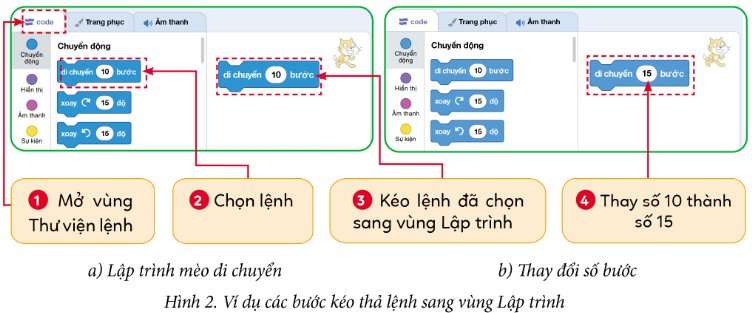
Tham khảo!
Bước 1. Nháy đúp chuột vào biểu tượng trên màn hình để kích hoạt phần mền scratch
trên màn hình để kích hoạt phần mền scratch
Bước 2. Chọn thẻ tập tin
Bước 3. Mở từ máy tính
Bước 4. Mở thư mục chứa tệp chương trình, chọn tệp Meo bat bong rồi chọn Open